WPS打开就卡住怎么才能解决?WPS无响应了怎么恢复正常? |
您所在的位置:网站首页 › excel打开文件就未响应 › WPS打开就卡住怎么才能解决?WPS无响应了怎么恢复正常? |
WPS打开就卡住怎么才能解决?WPS无响应了怎么恢复正常?
|
当前位置:系统之家 > 系统教程 > WPS打开就卡住怎么才能解决
WPS打开就卡住怎么才能解决?WPS无响应了怎么恢复正常?
时间:2023-05-02 10:40:55 作者:娜娜 来源:系统之家 1. 扫描二维码随时看资讯 2. 请使用手机浏览器访问: https://m.xitongzhijia.net/xtjc/20230502/287828.html 手机查看 评论 反馈  本地下载
Win11 22H2最新免激活办公版 V2023.02
本地下载
Win11 22H2最新免激活办公版 V2023.02
大小:5.00 GB类别:Windows 11系统 WPS打开就卡住怎么才能解决?WPS软件是许多用户很喜欢的一款办公软件,当用户在打开这款办公软件时发现无响应,就需要打开电脑的任务管理器窗口找到WPS软件并结束任务即可解决问题,整个操作过程是很简单的,因此感兴趣的用户可以跟着小编的教程操作起来,简单操作几个步骤即可解决。 具体操作如下: 1、用户在电脑的任务栏处用鼠标右键点击空白处,将会弹出右键菜单,用户选择其中的任务管理器,或者直接按下ctrl+alt+del快捷键来打开任务管理器窗口。 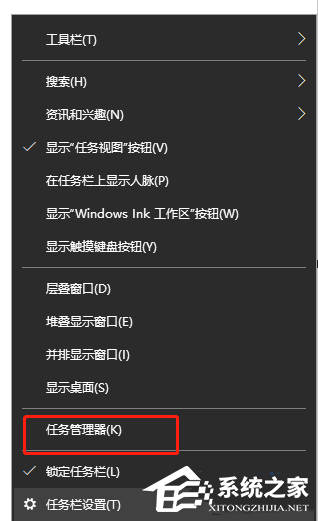
2、进入到任务管理器窗口后,用户直接在窗口中可以看到正在运行的所有应用程序,需要找到wps软件。 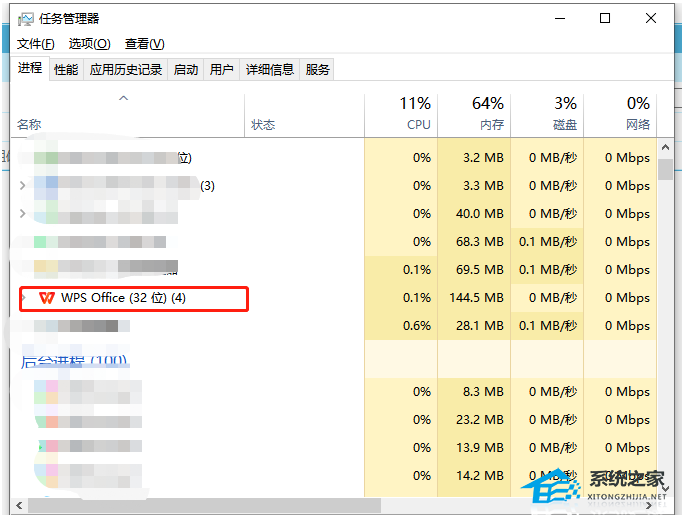
3、用户找到wps软件后将其选中,并按下窗口右下角的结束任务按钮。 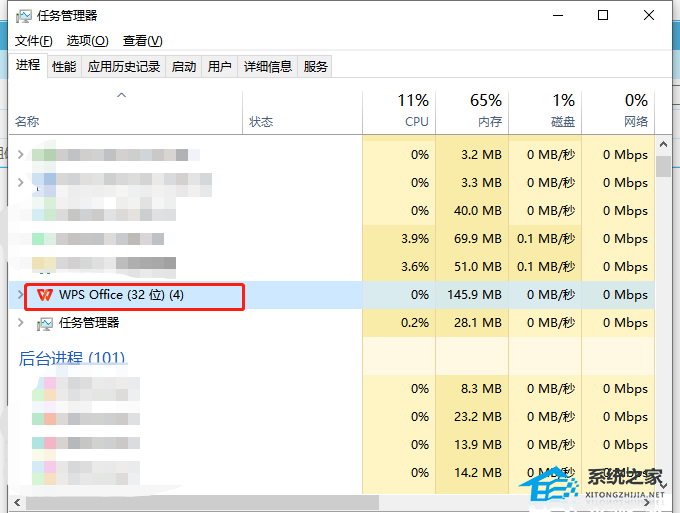
4、随后用户重新在电脑桌面上双击打开wps软件,可以看到显示出来的自动保存备份提示窗口,用户直接在原来的编辑的文件上继续完成编辑任务。 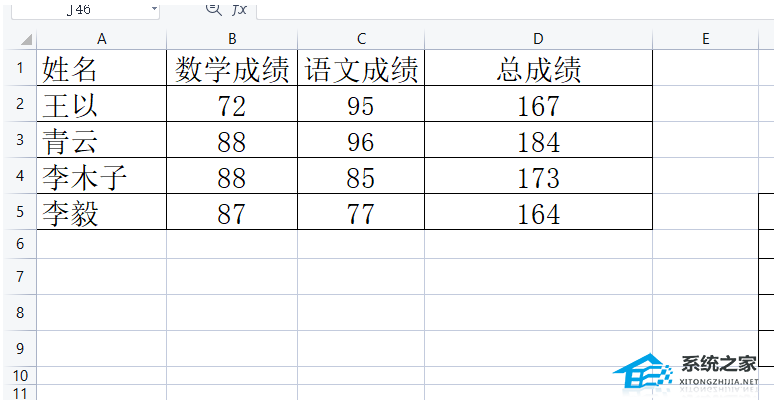
5、编辑完成后用户在页面上方的快速访问工具栏中按下保存图标即可,或是直接按下ctrl+s来保存。 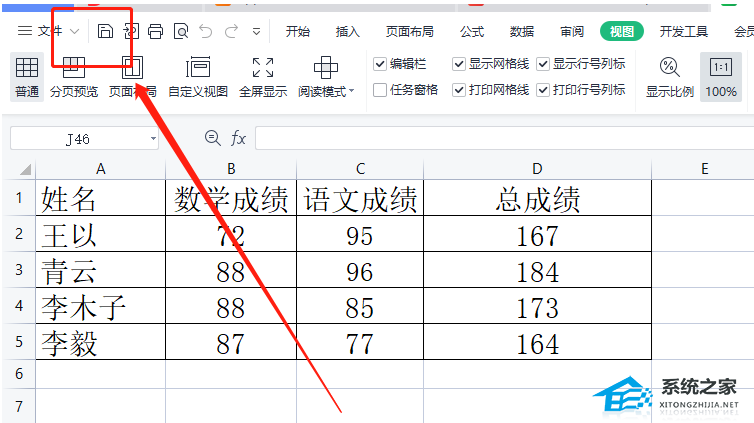
以上就是系统之家小编为你带来的关于“WPS打开就卡住怎么才能解决?”的全部内容了,希望可以解决你的问题,感谢您的阅读,更多精彩内容请关注系统之家官网。 标签 WPS文档Office和Wps有什么区别?WPS和Office的区别介绍 下一篇 > Wps如何修改保存位置?Wps修改文件夹保存位置的方法 相关教程 Wps如何修改保存位置?Wps修改文件夹保存位置... WPS表格冻结行和列怎么设置?WPS表格如何冻结... WPS文档打印隐藏文字怎么设置?WPS打印隐藏文... WPS文档页面缩放在哪里?WPS右下角缩放不见了... WPS文档右侧空白怎么删除?WPS文档右侧很大一... WPS空白段落怎么删除不了?WPS表格空白行删不... WPS怎么反向选择?WPS表格反向选择数据怎么设... Excel如何导出一个工作表?WPS表格怎么导出来... WPS怎么开启拼写检查?WPS PPT拼写检查怎么打... WPS闪退文件没有保存怎么办?WPS闪退后怎么恢...
wps打开文件很慢很卡怎么办?wps打开文件很慢很卡的解决方法 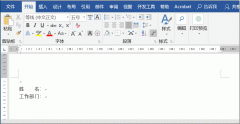
Wps下划线怎么弄?Wps添加下划线的最全方法 
WPS表格怎么自动1234排下去?wps表格怎么自动生成序号? 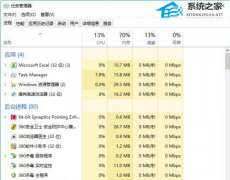
电脑版WPS总是卡住怎么办?电脑使用WPS卡死无响应解决方法 发表评论共0条  没有更多评论了
没有更多评论了
评论就这些咯,让大家也知道你的独特见解 立即评论以上留言仅代表用户个人观点,不代表系统之家立场 |
【本文地址】
今日新闻 |
推荐新闻 |